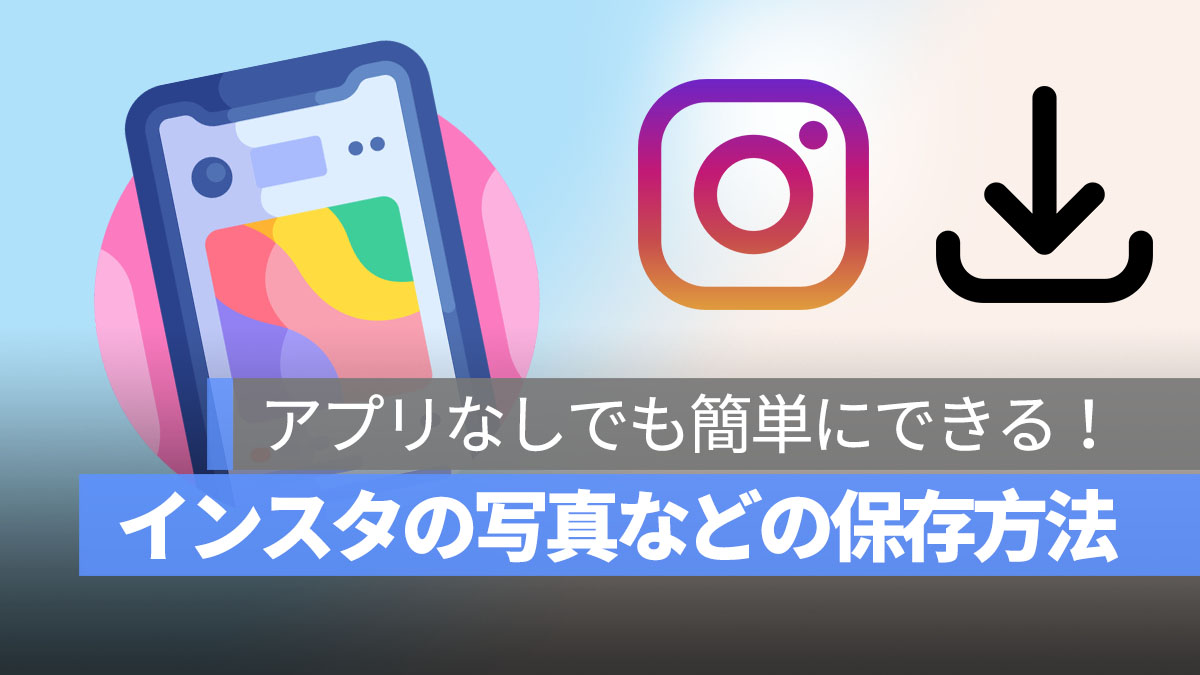
インスタグラム(インスタ)で気に入った写真や動画、またはストーリーを保存したいけどどうすればいいでしょうか?インスタでは直接保存することはできないため、ここではアプリなしでiPhone で写真や動画をオフラインでダウンロードする方法を紹介します。写真、動画、ストーリー、どれもオンラインでダウンロードできます。さっそく見てみましょう!
更に面白いコンテンツを観たい人は、Instagram @applealmondjp と Twitter X @Applealmond1 をフォローしてください!
インストール不要のインスタ動画ダウンローダー:Snapinsta
この Snapinsta は、ダウンロードしたい写真、動画、ストーリーのURLがあれば、直接ダウンロードできます!とても便利で、別途アプリをダウンロードしてインストールする必要はありません。筆者は多くのIG動画、ストーリー、写真をダウンロードできるウェブサイトを試してみましたが、このSnapinsta動画ダウンローダーが一番スムーズに使えると感じました。皆さんにおすすめします。
使い方は非常に簡単です。まず iPhone で Snapinsta のウェブページを開き、次のような画面が表示されます:
Snapinsta にアクセス:ここをタップして
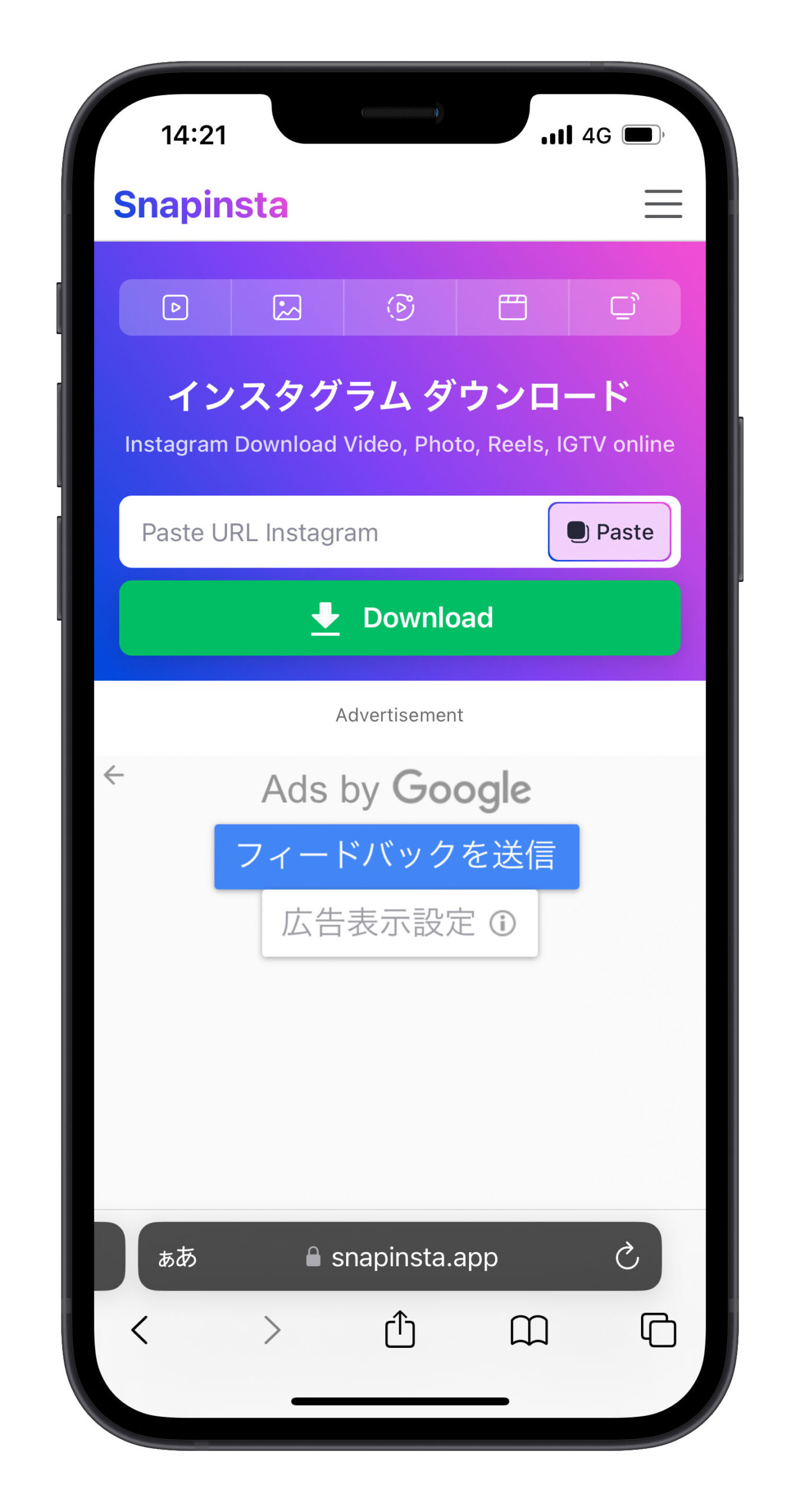
その後、インスタの URL を「Paste URL Instagram」の欄に貼り付けて、Download ボタンをクリックすると、写真のダウンロード、動画のダウンロード、またはストーリーのダウンロードが行えます。
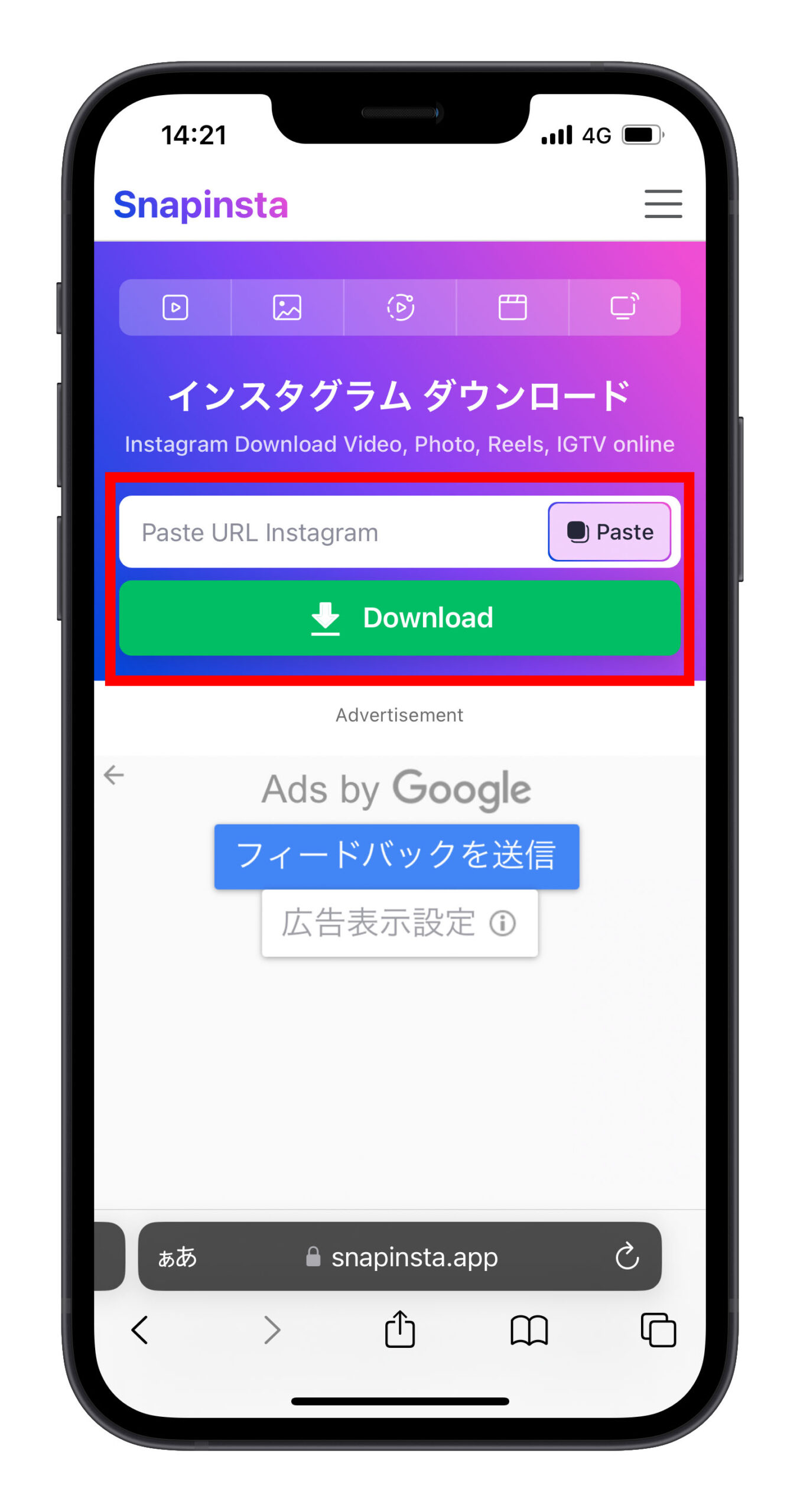
インスタ動画、写真、ストーリーの URL を取得する方法
最近、インスタのメニュー画面が変更されました。ここでは iPhone でインスタの写真、動画、ストーリーの URL を取得する方法を紹介します。URL を取得したら、Snapinsta 動画ダウンローダーを使用して写真をダウンロードしたり、動画をダウンロードしたり、ストーリーをダウンロードしたりできます。
インスタ写真の URL を取得する
写真の右上にある三つの点のアイコンを見つけて、それをタップして「リンクのシェアとコピーのオプションを見る」を選択します。
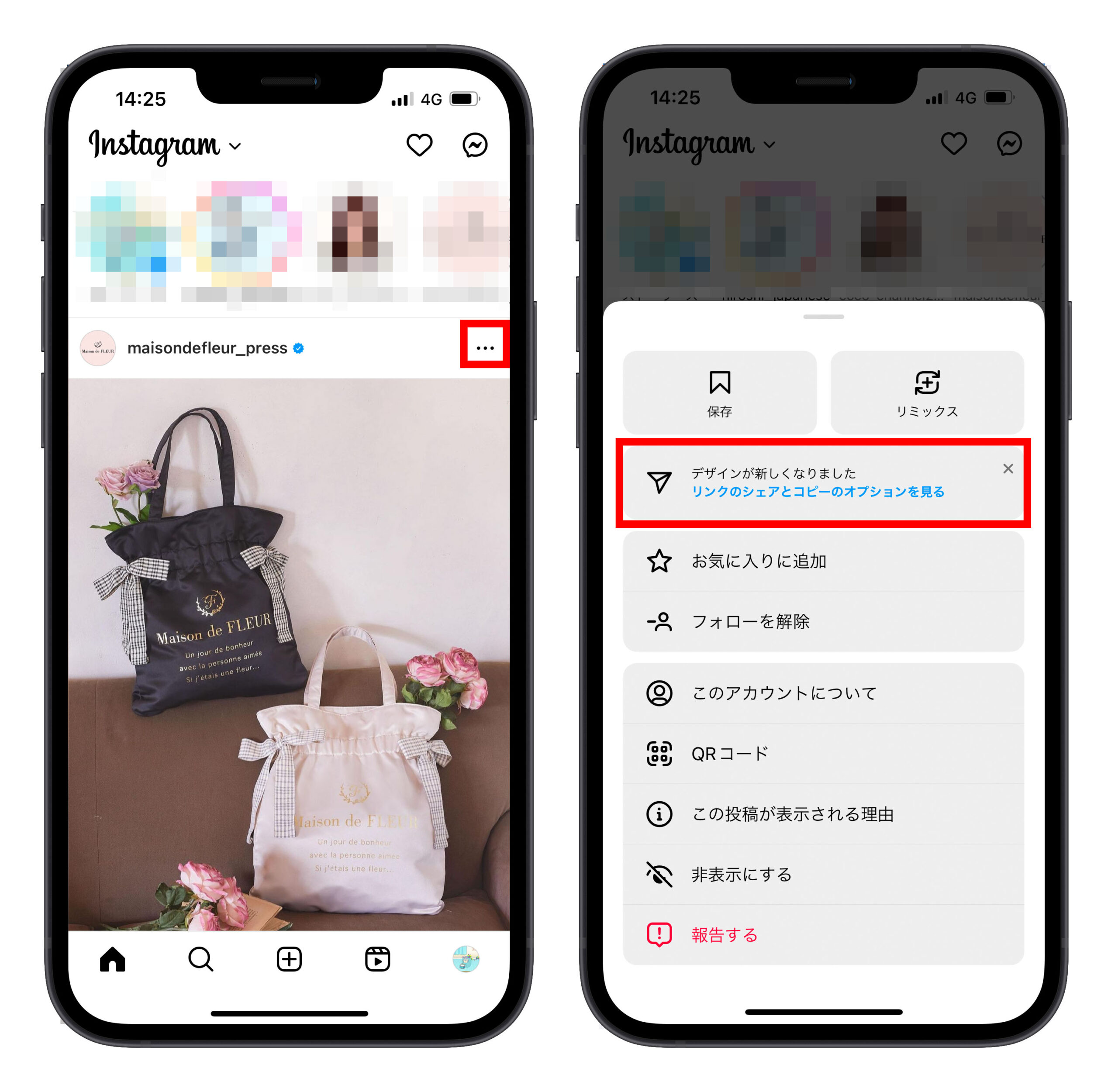
次に、「リンクをコピー」を選択し、これでインスタ写真の URL がコピーされます。これを Snapinsta ダウンローダーに貼り付けると、写真のダウンロードができます。
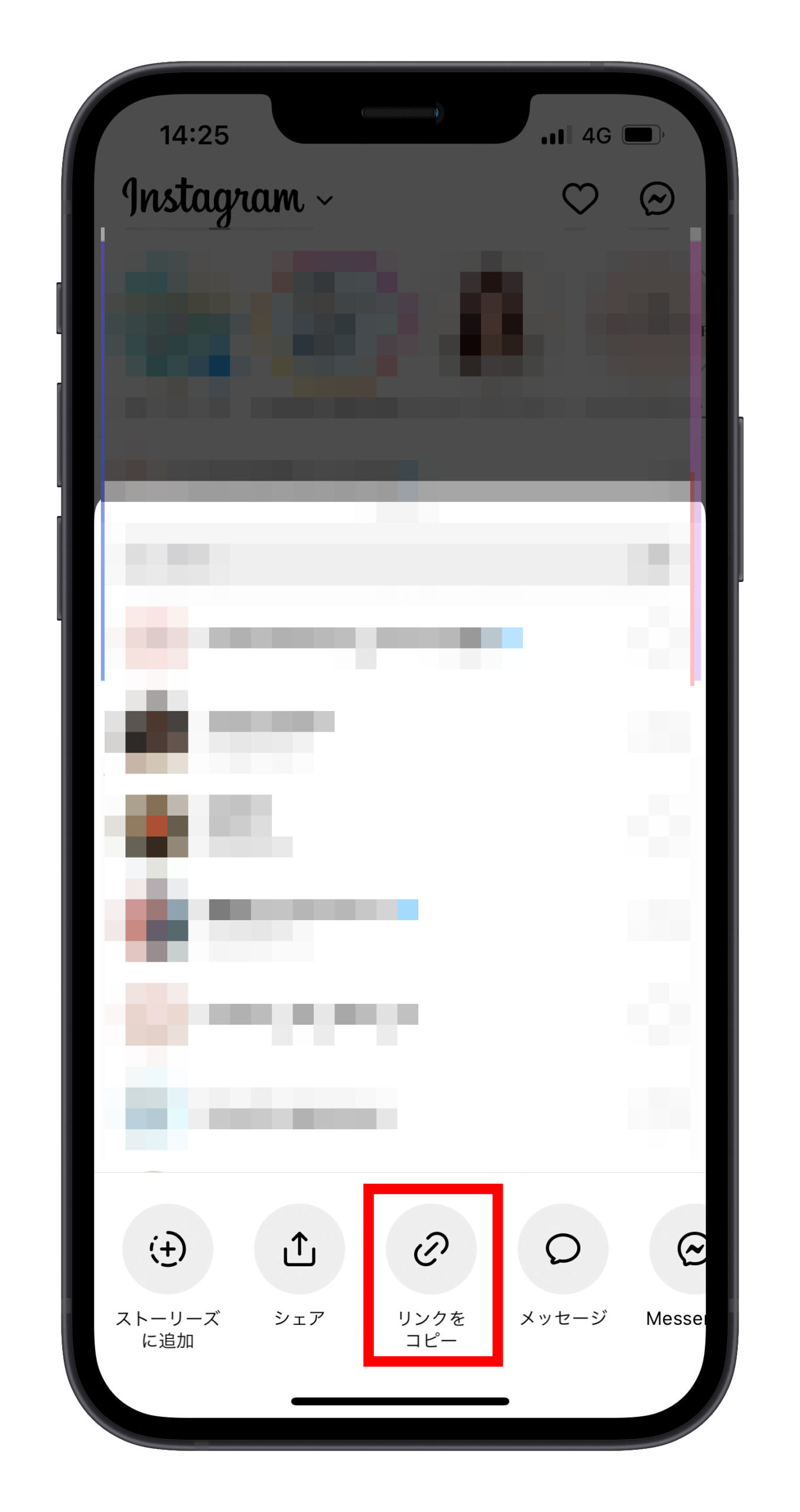
写真をダウンロードする場合、iPhone を使用して、表示される画像を長押しして「”写真”に保存」を選択することで、写真のダウンロードが完了します。とても簡単ですね。
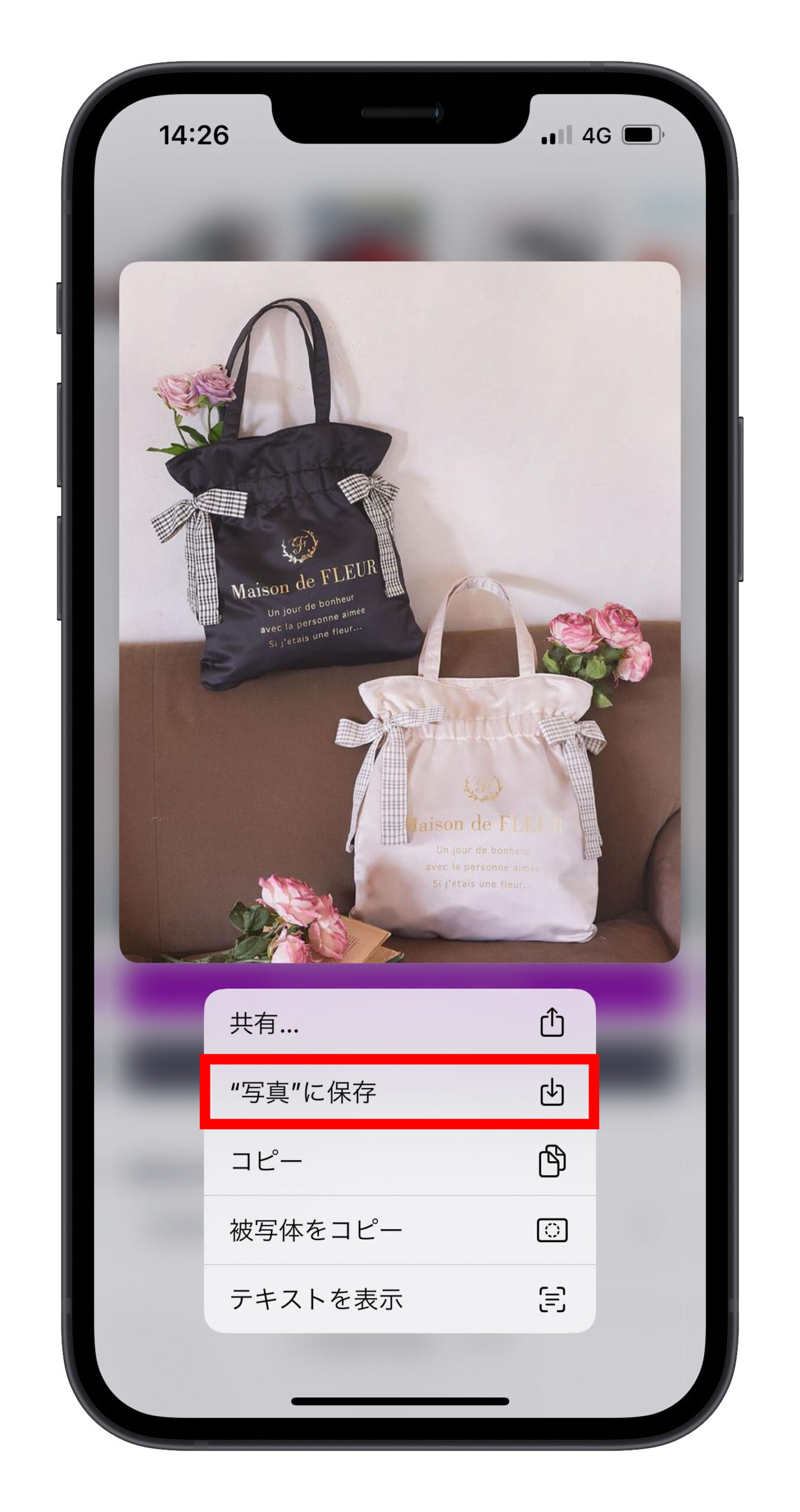
インスタ動画の URL を取得する
動画の右上にも三の点のアイコンがあります。それをタップして「リンクのシェアとコピーのオプションを見る」を選択します。
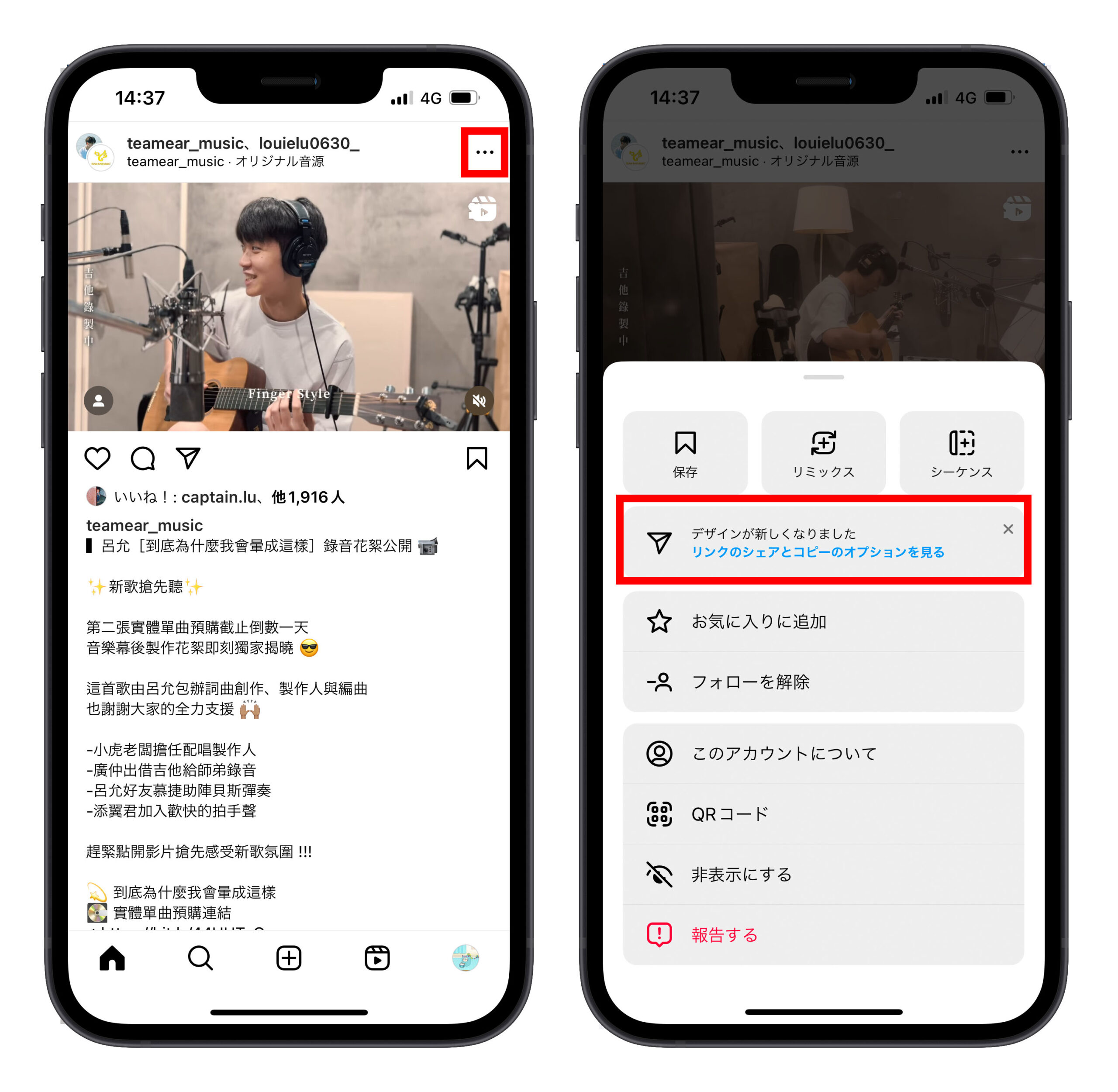
次に、「リンクをコピー」を選択すると、インスタ動画の URL がコピーされます。これを Snapinsta ダウンローダーに貼り付けることで、インスタ動画をダウンロードできます。
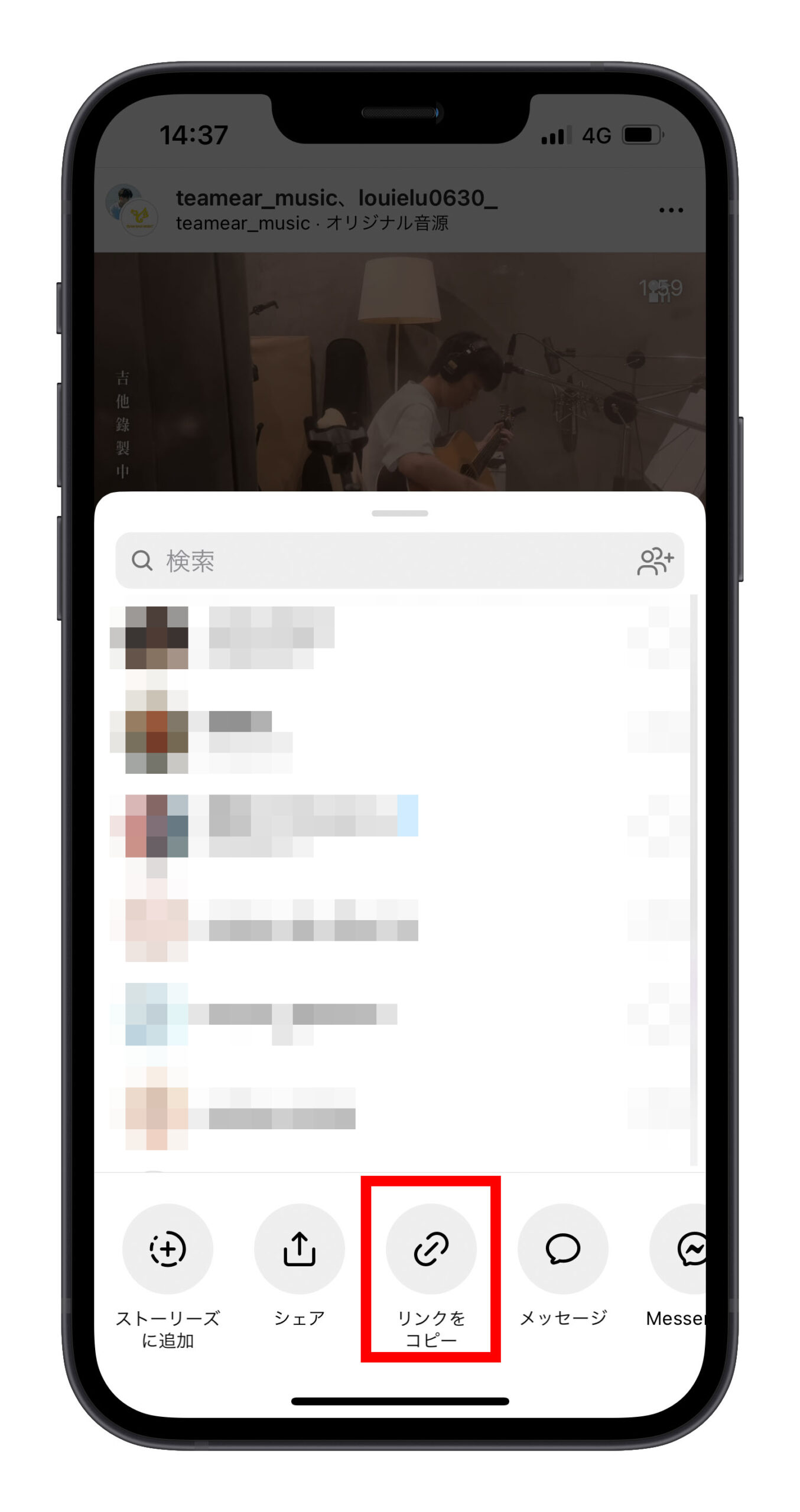
インスタストーリーの URL を取得する
インスタストーリーを開き、右上にある三の点のアイコンを見つけて、「リンクのシェアとコピーのオプションを見る」を選択します。

次に、「リンクをコピー」を選択すると、インスタストーリーの URL がコピーされます。これを Snapinsta ダウンローダーに貼り付けることで、インスタストーリーをダウンロードできます。
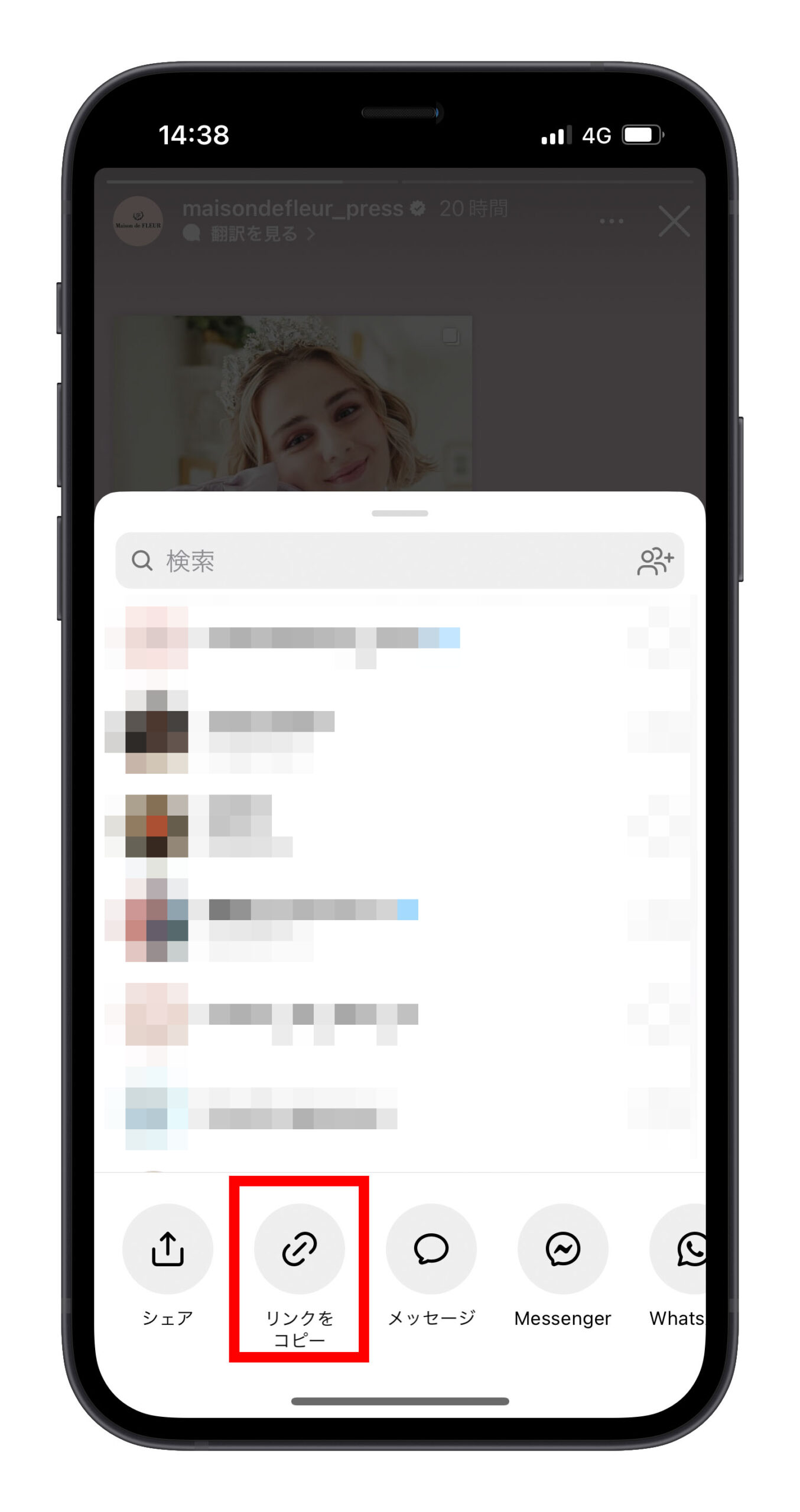
インスタ写真、動画、ストーリーをダウンロードする:まとめ
今日はインストール不要のオンラインインスタ動画ダウンローダー Snapinsta を紹介しました。インスタの写真、動画、ストーリーの URL があれば、Snapinsta ダウンローダーを使って簡単に写真をダウンロードできます。この Snapinsta ダウンローダーは別途アプリをインストールする必要がなく、直接使用できるのでとても便利です。今日の紹介は以上です。お役に立てれば幸いです!
更に面白いコンテンツを観たい人は、Instagram @applealmondjp と Twitter X @Applealmond1 をフォローしてください!
関連記事
